Post Processing nella Fotografia: Cosa Sapere a Riguardo Designed by Kate

Il post-processing è una parte importante della fotografia perché ti consente di prendere un'immagine buona e migliorarla in modi personalizzati per adattarsi alla tua idea esatta di cosa dovrebbe essere il prodotto finale.
Questa guida per principianti al post-processing nella fotografia copre software e strumenti essenziali e come sfruttarli al meglio. Le modifiche che possono essere apportate nel post-processing sono spiegate. È inclusa una panoramica breve dei software popolari tra cui Adobe Photoshop e Lightroom, Capture One, GIMP e altri.
Troverai anche un flusso di lavoro suggerito per il post-processing e consigli per acquisire esperienza e infine competenza nell'editing fotografico avanzato.
- Che cos'è il post-processing fotografico?
- Quali strumenti di editing fotografico vengono utilizzati?
- Quale software viene utilizzato nel post-processing?
- Quali modifiche a una foto vengono apportate nel post-processing?
- Cosa include il flusso di lavoro del post-processing nella fotografia digitale
- Quali sono i suggerimenti per il post-processing
Che cos'è il post-processing fotografico?
Il post-processing nella fotografia è un insieme di tecniche e strumenti inclusi nel software utilizzati per modificare e migliorare un'immagine dopo che è stata scattata da una fotocamera. Il post-processing è possibile perché i dati catturati da una fotocamera digitale possono essere alterati e regolati, soprattutto quando l'immagine è catturata in RAW.
Il post-processing è importante per i fotografi perché consente loro di regolare un'immagine esistente che si adatta alla loro visione per catturarla in primo luogo. L'elaborazione di un'immagine può essere effettuata per motivi tecnici per perfezionare un'immagine correggendo problemi, ma viene effettuata anche per motivi artistici che danno al fotografo l'opportunità di esprimere un'affermazione o un aspetto unico nel proprio lavoro.
Le comuni attività di post-processing utilizzate per migliorare elementi essenziali dell'immagine includono esposizione, colore, riduzione del rumore, nitidezza dell'immagine, ritaglio e raddrizzamento, ritocco e aggiunta di effetti. I software di post-processing più popolari includono Adobe Photoshop, Adobe Lightroom e Capture One.
Quali strumenti di editing fotografico vengono utilizzati?
Ci sono alcuni strumenti comuni di editing fotografico disponibili all'interno del software utilizzato per il post-processing. Ecco una panoramica di questi strumenti digitali.
- Strumento di ritaglio: Tutti i software di editing fotografico contengono uno strumento di ritaglio che consente di tagliare uno o più lati per rimuovere elementi indesiderati, migliorare la composizione in termini di equilibrio e inquadratura dell'immagine.
- Slider per regolare l'esposizione: Lo strumento slider di esposizione consente di regolare la luminosità complessiva dell'immagine. L'esposizione può essere aumentata per immagini più luminose e ridotta se l'immagine è sovraesposta e ha bisogno di essere oscurata. Questo può portare a migliori dettagli e un'atmosfera migliorata.
- Slider per regolare il colore: La maggior parte dei software include tre slider per bilanciare il colore all'interno di un'immagine. Ad esempio, Photoshop ha Ciano/Rosso, Magenta/Verde e Giallo/Blu.
- Riduzione del rumore: I software sono progettati per distinguere tra i veri dettagli dell'immagine e la granulosità, alias rumore, che non è desiderata nell'immagine. Il rumore è isolato dal resto dell'immagine e rimosso o levigato attraverso la mediazione o tecniche avanzate.
- Nitidezza: Puoi dare ai soggetti della tua foto una migliore definizione e contrasto intorno ai bordi utilizzando uno o più strumenti di nitidezza come lo strumento Nitidezza di Adobe.
- Preimpostazioni del bilanciamento del bianco: Simile alla tua fotocamera, il software di editing fotografico dispone di preimpostazioni come Luce diurna, Nuvoloso, Tungsteno, Fluorescente, Flash e possibilmente un'opzione Personalizzata. Questi strumenti di bilanciamento del bianco sono progettati per far sembrare l'illuminazione in un'immagine naturale e accurata.
- Livelli: Gli strumenti di livelli sono tipicamente diversi slider utilizzati per regolare il tono dell'immagine. Gli slider sono specificamente utilizzati per regolare il nero, il bianco e il tono medio.
- Curva: Gli strumenti curva sono strumenti avanzati di regolazione del colore per modifiche di precisione a luminosità e colore. Uno strumento curva può essere utilizzato per regolare il colore in una piccola area dell'immagine o nell'intera immagine.
Ulteriori dettagli su come vengono utilizzati questi strumenti seguono qui sotto.
Quale software viene utilizzato nel post-processing?
Il software di editing fotografico Adobe è il software di post-processing più comunemente utilizzato per l'editing fotografico, specialmente Lightroom e Photoshop. Capture One, Affinity Photo e alcuni software open source come GIMP oltre a app di editing mobili
Adobe Photoshop: Photoshop è il software di editing fotografico e post-processing preferito dai fotografi professionisti, lo standard del settore. E Adobe sviluppa continuamente e migliora le sue funzionalità per aggiungere versatilità. Le sue principali caratteristiche e strumenti consentono regolazioni di precisione sia di base che avanzate alle immagini come il ritaglio, la correzione della luminosità e del contrasto. Vedi la sezione su Photoshop qui sotto.
Adobe Lightroom: Lightroom è uno strumento potente per il post-processing incentrato principalmente sulla gestione e l'elaborazione di un gran numero di immagini. Contiene anche strumenti chiave di editing fotografico inclusa l'elaborazione RAW. Vedi la sezione su Lightroom qui sotto.
Capture One: Questo è un software di editing e elaborazione fotografica di qualità professionale che i fotografi apprezzano per le sue capacità avanzate, la forza nell'organizzazione delle foto e la sua capacità di elaborazione di alta qualità dei dati RAW.

Immagine da Captureone
Gli strumenti e le funzionalità principali in Capture One sono l'elaborazione RAW con un colore e una qualità eccezionali, visualizzazione dal vivo e editing in tempo reale con scatto collegato, funzioni di post-processing inclusi colore ed esposizione, e ulteriore elaborazione nella color grading, editing di livelli, contrasto, luminosità, correzione dell'obiettivo e buona organizzazione e elaborazione in batch. Queste attività vengono svolte utilizzando gli strumenti di Capture One - strumenti di cattura, strumenti di colore, strumenti di dettagli, strumenti di livello, strumenti di esposizione, strumenti di libreria e strumenti di output, ciascuno con la propria scheda.
Affinity Photo: Questo è un altro software di editing fotografico di qualità professionale per l'elaborazione delle immagini, inclusa l'editing RAW e la fusione ad alta gamma dinamica (HDR) e il mapping del tono. Le sue principali caratteristiche sono l'editing non distruttivo utilizzando filtri dal vivo e livelli di regolazione per le modifiche a colore, esposizione e bilanciamento del bianco.

Immagine da Affinity.serif
Queste attività di post-processing sono effettuate utilizzando strumenti di selezione inclusi Photo Persona per regolazioni di base come ritaglio o aggiunta di filtri, Liquify Persona per perfezionamento ed effetti artistici, Develop Persona per elaborazione RAW e modifiche all'obiettivo, Tone Mapping Persona per mappatura HDR, e Export Persona per esportare intere immagini o sezioni.
Luminar by Skylum: Questo è un software di editing fotografico che si basa su strumenti di intelligenza artificiale o AI inclusi AI Sky Replacement, AI Structure Tool e AI Accent, che è uno strumento completo di regolazione fotografica per esposizione, colore e contrasto. Sono disponibili anche strumenti di miglioramento e creativi.

Immagine da Skylum
L'editing RAW è parte di Luminar che include l'editing con livelli e maschere insieme ad strumenti di base per il post-processing per ritaglio, bilanciamento del bianco e esposizione. L'elaborazione in batch e l'esportazione in Adobe Photoshop e Lightroom sono possibili.
GIMP, o GNU Image Manipulation Program: Questo software di editing fotografico open source, gratuito, offre molti degli strumenti e delle funzionalità presenti in Photoshop. Questi includono editing non distruttivo, una gamma di strumenti per selezione e ritocco e gestione dei livelli.

Immagine da Gimp
Ciò che agli utenti non piace di GIMP è l'interfaccia non tradizionale e il tempo necessario per impararlo, la velocità più lenta, il supporto RAW limitato e il fatto che non fa parte di un sistema di post-processing come Adobe Creative Cloud.
Adobe Photoshop
Photoshop è il software di post-processing e editing fotografico più venduto sul mercato.
Gli strumenti core di editing fotografico in Photoshop sono utilizzati per selezionare e mascherare aree dell'immagine per correzioni fotografiche, strumenti marquee e lasso, bacchetta magica, layering per modifiche che non sono distruttive – significa che i cambiamenti in luminosità/colore o tonalità/saturazione non sono permanenti, filtri per effetti artistici e ombre, strumento pennello per ritoccare o curare aree dell'immagine, strumenti di pittura, timbro clone, strumento patch e l'opzione per aggiungere testo per design e marketing.

Immagine da Adobe
L'elaborazione in batch è un'opzione con Photoshop. I formati di file supportati includono PSD, JPEG, PNG, GIF, TIFF, MP4. Il software gestisce i file RAW tramite Adobe Camera Raw (ACR). Photoshop è integrabile con altre applicazioni Adobe come Lightroom e Illustrator utilizzando Adobe Creative Cloud.
Adobe Lightroom
La maggiore forza di questo software Adobe è l'eccezionale gestione delle immagini che include funzionalità di organizzazione e elaborazione in batch, che applicano modifiche a un gran numero di foto in un solo passaggio.

Immagine da Adobe
Le caratteristiche chiave di Lightroom sono:
- Editing fotografico non distruttivo che preserva i dati originali.
- Elaborazione RAW con un flusso di lavoro facile da usare per correzioni e modifiche fotografiche.
- Lightroom si interfaccia facilmente con Photoshop e altri strumenti software in Adobe Creative Cloud per sfruttare appieno le sue potenti capacità di post-processing.
Quali modifiche a una foto vengono apportate nel post-processing?
Il post-processing ti consente di modificare ogni aspetto di un'immagine nel post-processing. Ti dà l'opportunità di correggere ciò che non hai fatto bene quando l'immagine è stata scattata. Le alterazioni comuni includono:
- Regolazioni di esposizione e colore: Le caratteristiche di esposizione come luminosità, contrasto e dettagli possono essere migliorate o ridotte. Il bilanciamento del bianco, la vivacità del colore e la saturazione, e la tonalità o il tono possono essere alterati per migliorare il colore della foto. Queste modifiche possono essere applicate all'intera foto o alle aree problematiche all'interno di essa.
- Composizione: La composizione è il cuore della fotografia. Gli strumenti di post-processing migliorano la composizione che tu stia scattando un ritratto, un paesaggio o qualsiasi altra scena. Il lavoro viene svolto attraverso il ritaglio, il raddrizzamento degli orizzonti e della prospettiva, il cambiamento del rapporto d'aspetto e la ricomposizione generale.
- Regolazioni di nitidezza, chiarezza e rumore: L'immagine può essere accentuata per avere bordi e dettagli più nitidi. Il contrasto può essere aumentato per incrementare il contrasto di un'immagine più chiara. E sia il rumore di luminanza che di colore possono essere ridotti o minimizzati.
- Ritocco, pulizia e correzione dei dettagli: Strumenti come pennelli curativi, strumenti patch e timbri clone correggono le imperfezioni. Possono essere utilizzati per ritoccare la pelle, e gli occhi e i denti possono essere schiariti mantenendo un aspetto naturale.
- Livelli e maschere: Questi strumenti avanzati di post-processing consentono l'editing fotografico non distruttivo dell'intera immagine o di parti di essa con la capacità di controllare se le modifiche sono visibili. La fusione consente di combinare i livelli in vari modi.
- Modifiche di precisione locale: Pennello, filtro radiale e strumenti di filtro gradiente sono utilizzati per apportare modifiche a aree problematiche all'interno dell'immagine o aree che vuoi semplicemente far sembrare diverse.
- Modifiche artistiche: Le preimpostazioni e i filtri offrono ai fotografi la possibilità di apportare modifiche creative all'aspetto complessivo della foto. Le modifiche in scala di grigi vengono utilizzate per convertire le foto in bianco e nero o per mescolare il colore.
- Correzione dell'obiettivo e modifiche al vignettaggio: Gli strumenti di post-processing consentono la riparazione di problemi dell'obiettivo come effetti a cuscino e barre. Problemi di colore o cromatici possono essere riparati per fringing di colore. I vignettaggi possono essere aggiunti o rimossi dai bordi, schiarendoli o scurendoli per focalizzare l'attenzione al centro della foto.
- Modifiche multiple alle foto: L'alta gamma dinamica, o HDR, ti consente di fondere immagini per produrne una con una gamma dinamica maggiore. La cucitura delle immagini viene utilizzata per produrre un panorama.
- Ultimi passaggi per l'esportazione: Tenendo presente l'output, puoi ridimensionare un'immagine o definirla in base al mezzo con cui verrà utilizzata. E i formati di file possono essere convertiti per l'esportazione in, ad esempio, PNG, JPEG, GIF, BMP, WebP o TIFF.
Come modificare l'esposizione nel post-processing
Modificare l'esposizione è un passaggio vitale nel post-processing di un'immagine. Anche se i software differiscono leggermente, qui ci sono passaggi comuni per modificare l'esposizione nel software di post-processing.
- Una volta importata l'immagine, aprila nello spazio di lavoro del software.
- Visualizza l'istogramma per valutare le aree luminose e scure dell'esposizione per identificare le aree sovraesposte e sottoesposte.
- Inizia con lo slider di esposizione per rendere l'immagine più luminosa (scorrere a destra) o più scura (scorrere a sinistra).
- In opzione, usa lo slider di contrasto per accentuare o attenuare il contrasto tra aree scure e chiare.
- Per modifiche avanzate all'esposizione, affina l'immagine utilizzando lo slider dei contrasti, dello shadow, dei bianchi e dei neri.
- Ulteriori correzioni di precisione all'esposizione possono essere apportate con lo strumento della curva per toni medi, alti e bassi. E le modifiche locali all'esposizione si realizzano con pennelli, filtri radiali e gradiente. Infine, verifica le modifiche all'esposizione confrontando l'immagine regolata con l'originale e apporta eventuali modifiche finali prima di salvare il tuo lavoro.

Immagine da Helpx.adobe
Come fare regolazioni di colore nel post-processing
Fare regolazioni di colore nel post-processing richiede alcuni passaggi comuni a quasi tutti i software. Dopo aver importato, selezionato e aperto l'immagine, valutala per eventuali modifiche necessarie.
- Fai correzioni al bilanciamento del bianco utilizzando lo strumento di bilanciamento del bianco con modifiche utilizzando lo slider di temperatura per il bilanciamento giallo-blu e lo slider di tinta per il bilanciamento verde-magenta. Infine, usa lo strumento contagocce per selezionare un'area con il giusto bilanciamento del bianco per migliorare il bilanciamento del bianco dell'intera immagine.
- Fai alterazioni di colore complessive. Lo slider di vivacità aumenta o diminuisce l'intensità del colore. Lo slider di saturazione viene utilizzato per cambiare l'intensità del colore. Utilizza le curve RGB (Rosso, Verde, Blu) per regolare i toni di questi colori. Infine, se il software lo consente, utilizza il pannello tono/saturazione/luminanza o HSL per toni di colore, intensità e luminosità.
- Fai modifiche locali al colore utilizzando il pennello di regolazione, i filtri gradiente e radiale. Questi consentono un'affinazione locale.
- Modifiche artistiche e creative al colore possono quindi essere effettuate con filtri e preimpostazioni per conferire all'immagine l'aspetto desiderato.
- Confronta il tuo lavoro con l'originale, apporta modifiche finali e salva il tuo lavoro.

Immagine da Helpx.adobe
Come ritoccare le foto nel post-processing
Il flusso di lavoro per ritoccare le foto nel post-processing prevede questi passaggi:
- Importa, apri e valuta l'immagine per i ritocchi necessari.
- Migliora la composizione dell'immagine con ritagli o ricomposizione.
- Utilizza gli slider per apportare miglioramenti a esposizione, luminosità e contrasto.
- Utilizza strumenti specifici disponibili nel software per schiarire e scurire aree o applica modifiche di livello per apportare correzioni locali a contrasto e luminosità con livelli e curve.
- Applica strumenti di ritocco della pelle come un pennello curativo o il timbro clone per rimuovere imperfezioni della pelle, levigare la pelle o ridurre il rumore nei toni della pelle. Questo passaggio è essenziale nella fotografia di ritratto, ma è utile in qualsiasi foto che includa persone.
- Accentuare l'immagine utilizzando strumenti di nitidezza e filtri.
- Considera modifiche opzionali con strumenti che alterano il grading del colore o aggiungono modifiche artistiche all'illuminazione.
- I ritocchi finali possono essere effettuati appiattendo l'immagine se necessario o aggiungendo vignettature per focalizzarsi sul soggetto.
Consiglio: Fai il tuo lavoro in livelli per un editing non distruttivo.

Immagine da Helpx.adobe
Scattare foto in RAW per il post-processing
Scattare foto in RAW dà ai fotografi il massimo controllo e versatilità nel post-processing. Scattare in RAW ha questi vantaggi:
- Non c'è compressione dei dati, come quando si scatta in JPEG, quindi tutti i dati catturati dal sensore sono disponibili per lavorare nell'editing.
- Il risultato finale sarà di qualità superiore.
- La gamma dinamica del RAW offre dettagli migliori sia nelle aree luminose che in quelle scure dell'immagine.
- Un maggiore intervallo di modifiche a colore, contrasto, luminosità e bilanciamento del bianco può essere effettuato, e le aree problematiche possono essere riparate e migliorate più a fondo.
- Infine, con le future modifiche ai formati di file e al software probabili, puoi essere più fiducioso che i file RAW saranno utilizzabili mentre altri formati come JPEG potrebbero non esserlo.

Immagine da Helpx.adobe
Cosa include il flusso di lavoro del post-processing nella fotografia digitale
Il flusso di lavoro di post-processing nella fotografia digitale include l'uso di un software di editing fotografico come questi passaggi di base.
- Importa e organizza: Importa foto dalla tua fotocamera o dispositivo di archiviazione nel tuo software. Utilizza opzioni di cartelle e collezioni come quelle in Lightroom per organizzare le tue immagini in modo da poterle facilmente individuare e recuperare.
-
Esamina, seleziona e scegli: Fai una valutazione iniziale dei tuoi scatti di un soggetto specifico. Scarta quelli che sono ovviamente inutilizzabili e valuta o segnala le migliori opzioni per miglioramenti di post-processing di qualità.
-
Inizia con regolazioni di base: Queste includono regolazioni globali di esposizione per luminosità e contrasto. Apporta modifiche al bilanciamento del bianco per il tono e la temperatura del colore, spesso usando gli slider, e ritagli e regolazioni di composizione.
- Migliora i dettagli: Usa strumenti per ridurre il rumore e accentuare i dettagli per un'immagine più nitida.
- Fai correzioni di colore: Considera e regola vivacità, saturazione e grading del colore. Esegui regolazioni di tonalità, saturazione e luminanza (HSL).
- Fai modifiche precise: Una gamma di strumenti di ritocco come pennelli, timbri clone e contagocce vengono utilizzati per rimuovere imperfezioni, migliorare l'aspetto e il tono della pelle, schiarire o scurire aree (dodging e burning), acutizzare i bordi e apportare modifiche locali per scopi estetici e artistici.
- Considera miglioramenti artistici: A seconda dell'umore e dell'aspetto desiderato per l'immagine, sperimenta con filtri, preimpostazioni e altri effetti creativi. Questi influenzano lo stile e il tono della foto.
- Esamina e confronta: Passa tra l'originale e la tua immagine modificata per considerare eventuali ultime modifiche di cui ha bisogno per adattarsi alla tua visione.
- Salva ed esporta la foto: Salvala nel formato e nella risoluzione desiderata e esportala per un ulteriore utilizzo.
- Salva eventuali preimpostazioni o modelli desiderati (opzionale).
Formati di file per esportare e condividere immagini elaborate
I migliori formati di file per esportare e condividere immagini per uso professionale e stampa sono TIFF, PSD e PDF. I migliori formati per l'esportazione per uso web e nei social media sono JPEG, PNG e WebP.
Ecco i loro pro e contro.
- TIFF (TIF): I file TIFF forniscono un formato senza perdita e un'eccellente qualità di stampa. Tuttavia, le dimensioni di file molto grandi sono troppo elevate per alcune applicazioni.
- PSD/Documenti Photoshop: Questo formato è ideale per le immagini a livelli. PSD preserva tutti i livelli e i passaggi di editing. È compatibile principalmente con Photoshop, e anche con Lightroom con alcune limitazioni.
- PDF/Documento File Portatile: Questo è un formato compatibile per la condivisione e la stampa. Le opzioni di editing sono limitate e richiedono file molto grandi per produrre foto di alta qualità.
- JPEG: Questi sono file universalmente compatibili e abbastanza piccoli da caricarsi rapidamente. A causa della compressione, non forniscono dettagli nitidi e hanno limitazioni di editing.
- PNG: PNG offre una compressione senza perdita. I file devono essere più grandi dei file JPEG per fornire qualità comparabile.
- WebP: Questo formato più recente produce una qualità dell'immagine migliore rispetto ai JPEG della stessa dimensione. Tuttavia, la compatibilità non è universale.
Quali sono i suggerimenti per il post-processing
Ecco i migliori suggerimenti per il post-processing per principianti e per coloro che stanno migliorando le loro abilità di editing fotografico.
- Inizia con una buona organizzazione e gestione delle foto: Organizza le foto utilizzando cartelle, collezioni o parole chiave. Un software come Lightroom è un eccellente strumento di gestione delle foto.
- Usa solo immagini solide: È una perdita di tempo cercare di modificare una foto che non è buona per iniziare. Inizia a modificare solo immagini con buone basi.
- Utilizza l'editing non distruttivo: Questo preserva i dati dell'immagine, in modo che tutte le modifiche apportate non debbano essere permanenti. Le chiavi per un editing non distruttivo sono scattare in RAW e utilizzare livelli e maschere nell'editing.
- Padroneggia le basi: Impara le nozioni fondamentali. Inizia con la comprensione della composizione fotografica e di come correggerla nel post-processing. Altre nozioni essenziali sono l'esposizione, la correzione del colore, il bilanciamento del bianco, il contrasto e come utilizzare gli strumenti del tuo software per migliorare queste basi.
- Impara a fare affinate: Sperimenta con le basi del bilanciamento del colore come HSL o tonalità, saturazione e luminanza, gradienti di colore. Acquisisci esperienza con correzioni locali utilizzando strumenti software come filtri gradiente e radiali, strumenti pennello, timbri clone e strumenti contagocce. Le affinate includono anche l'uso di preimpostazioni e filtri che possono accelerare il processo di editing.
- Avere una visione per la foto finita: Affronta il tuo processo di editing con una visione per ciò che stai cercando di fare in termini di umore, emozione o l'affermazione che l'immagine fa. Questo guiderà il tuo post-processing.
- Evita il post-processing eccessivo: Troppo di una cosa buona farà apparire l'immagine artificiale. Anche se va bene se questo è il tuo obiettivo artistico, la maggior parte dei fotografi non lo vuole per la maggior parte delle loro foto.
- Continua a praticare e ad apprendere: L'apprendimento continuo da tutorial e la pratica di ciò che stai imparando ti renderanno un fotografo migliore.
Come aggiungere un watermark alle tue foto
Aggiungi un watermark alle tue foto utilizzando opzioni software come Photoshop, Lightroom, Capture One, Affinity Photo e GIMP.
Inizia progettando il tuo watermark utilizzando opzioni di testo e immagine nel software o importando uno. Usa lo strumento watermark per posizionare e applicare il watermark dove sarà visibile ma non distoglierà l'attenzione dal soggetto nella tua immagine. Potresti essere in grado di regolare l'opacità del watermark.
Se il tuo software lo consente, puoi utilizzare l'elaborazione in batch per applicare il watermark a tutte le tue immagini.
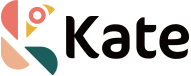



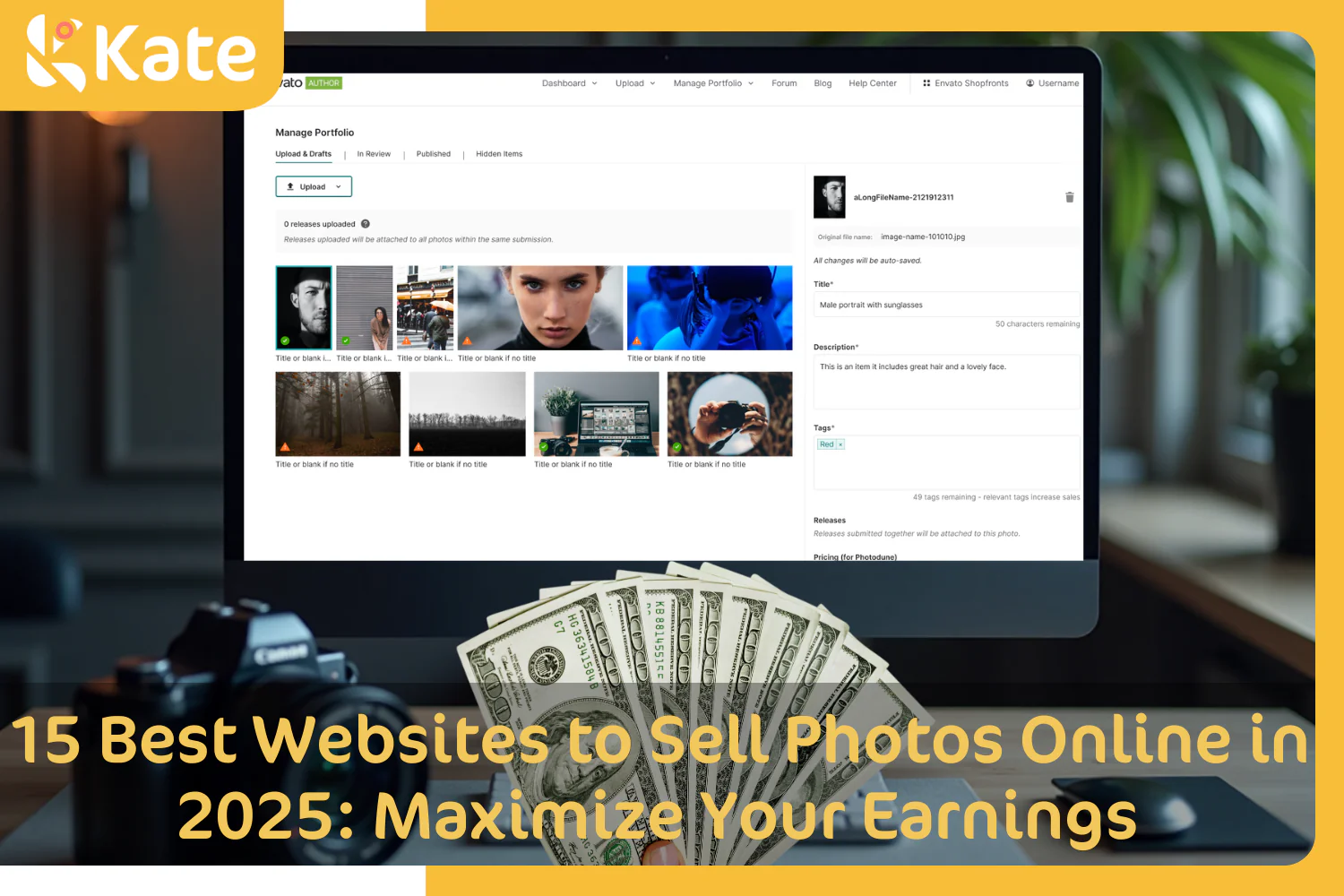


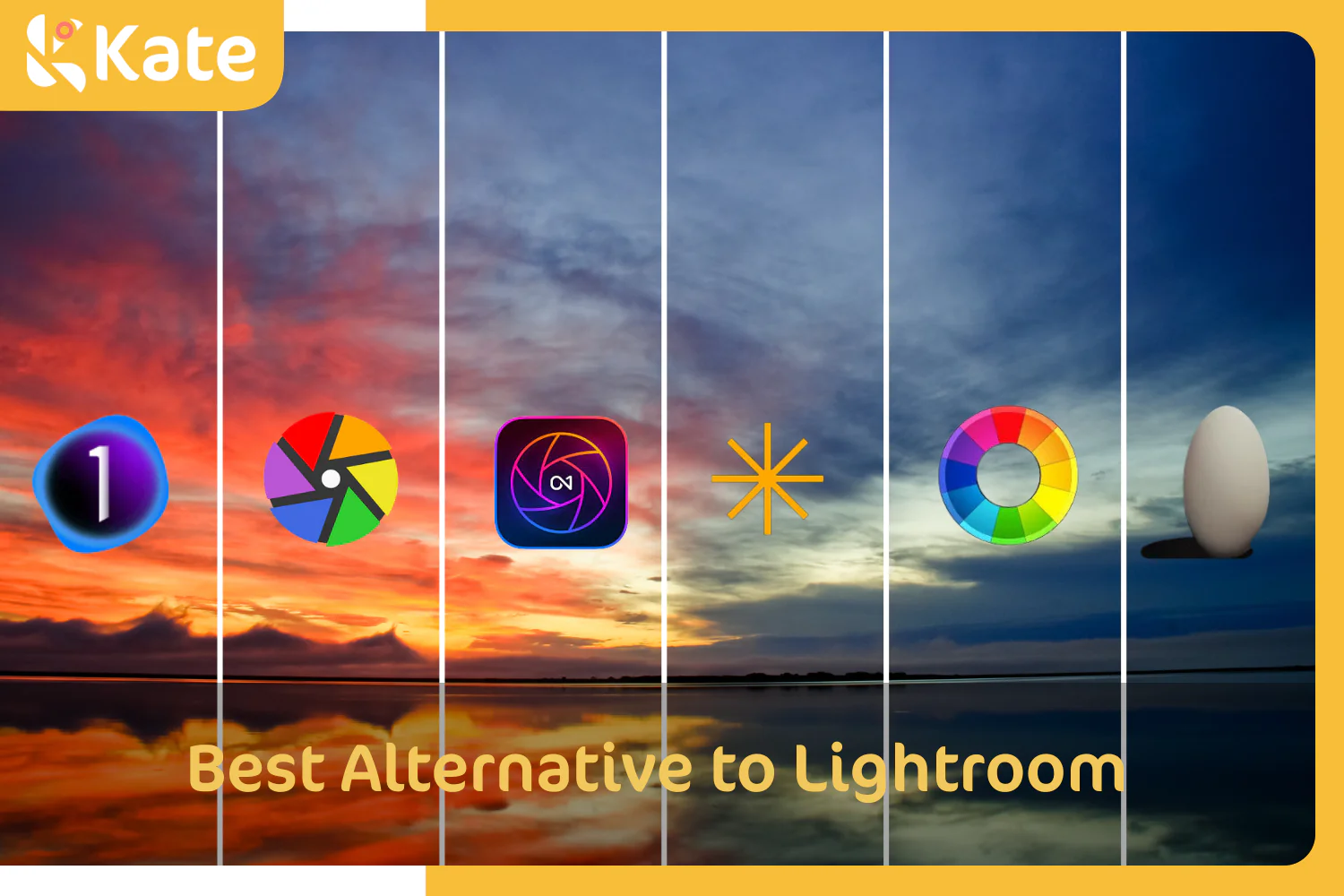
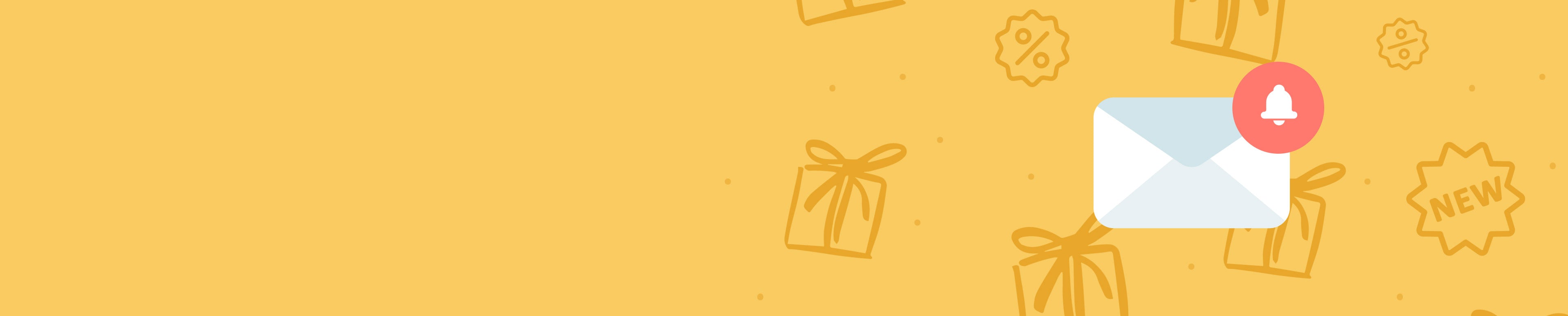
 Arch
Arch













